

|
Windows XP是美国微软公司研发的基于X86、X64架构的PC和平板电脑使用的操作系统,于2001年8月24日发布RTM版本,并于2001年10月25日开始零售。其名字中“XP”的意思来自英文中的“体验(Experience)”。该系统是继Windows 2000及Windows ME之后的下一代Windows操作系统,也是微软首个面向消费者且使用Windows NT5.1架构的操作系统。
电脑公司ghost win xp这个系统可谓是最好的xp系统了,看现在有多少人想要安装电脑公司xp系统大家就知道了,在很多人心中,电脑公司xp系统都是一个难以超越的经典。今天windows之家小编就给大家带来U盘安装电脑公司ghost win xp系统方法,帮助大家重温经典! 系统安装准备: ①准备一个u盘,并且用系统之家U盘启动工具(点击下载)将其制作成u盘启动盘 ②从网上下载电脑公司ghost xp sp3系统,并放入u盘iso文件夹内 系统安装操作: 1、把启动u盘插在电脑usb接口上(建议插在机箱后面的usb2.0接口上),然后重启电脑,在开机时不断按u启快捷键进入快速引导窗口 2、进入启动项选择窗口后,选择u盘选项,按回车键执行,如图所示 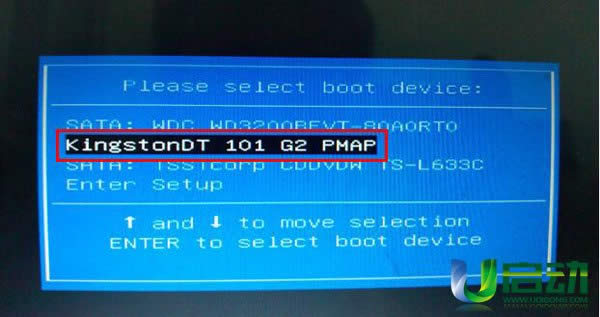 U盘安装电脑公司ghost win xp系统方法图1 3、系统之家PE菜单中选择【02】运行系统之家win8PE防蓝屏版,按回车键执行它 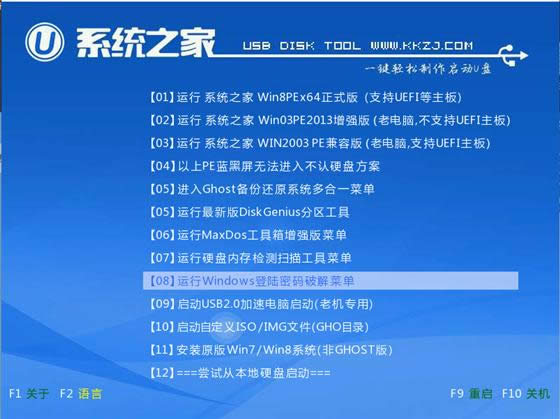 U盘安装电脑公司ghost win xp系统方法图2 4、已进入PE装机系统,装机工具会自动加载。遵照提示,选择安装位置(c盘)然后 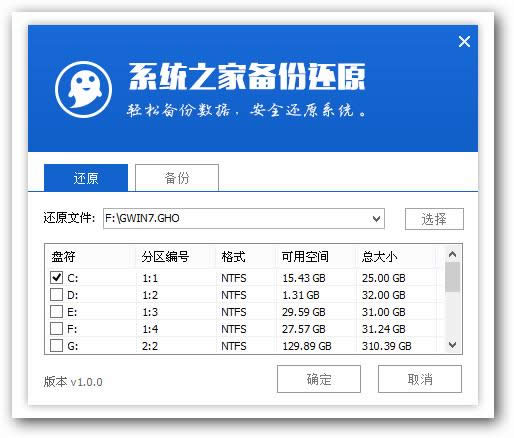 U盘安装电脑公司ghost win xp系统方法图3 5、对于弹出的询问窗,一律选“是”和“确定” 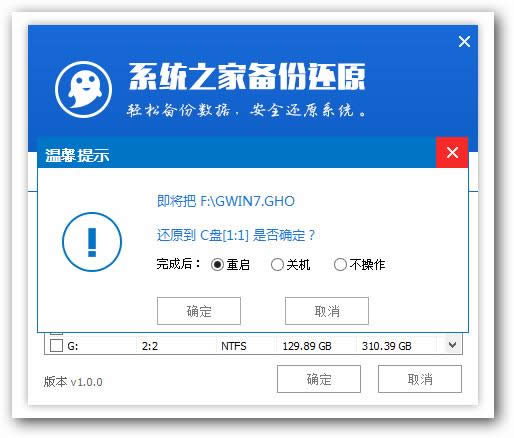 U盘安装电脑公司ghost win xp系统方法图4 6、然后耐心等待脑公司ghost xp sp3镜像文件释放,释放完毕后重启电脑 7、重启后会自动进行系统安装,我们只要依提示设置相关参数即可 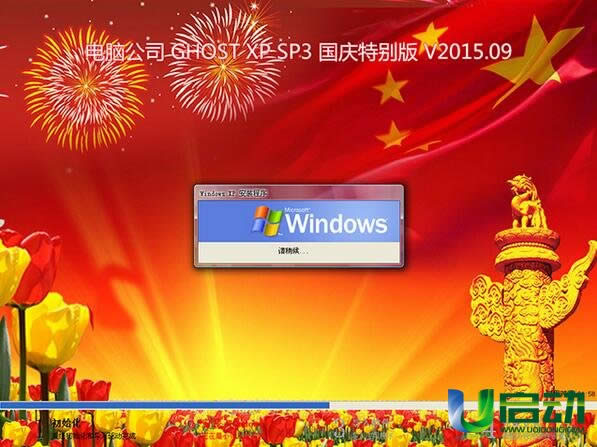 U盘安装电脑公司ghost win xp系统方法图5 这篇用U盘安装电脑公司ghost win xp系统方法就介绍到这里了,很遗憾小编不能跟大家一起分享重装系统成功后的喜悦,因为小编要赶着去写下一篇教程了,普度众生才是小编应尽的义务。如果大家想要下载系统文件自己安装的话,可以去ghostxpsp3电脑公司特别版下载。 更多稳定好用的精选电脑公司xp系统请关注电脑公司xp专栏。 Windows XP服役时间长达13年,产生的经济价值也较高。2014年4月8日,微软终止对该系统的技术支持,但在此之后仍在一些重大计算机安全事件中对该系统发布了补丁。 |
温馨提示:喜欢本站的话,请收藏一下本站!